中望cad是一款热门的国产二维cad软件,为用户带来了不错的使用体验,并且深受用户的喜爱,在这款办公软件中有着强大且智能的绘图工具,让用户可以高效顺畅的完成图纸的绘制,因此中望cad软件吸引了不少用户的喜欢,当用户在中望cad软件中绘制图纸时,为了避免辛苦绘制出来的图纸消失不见的情况,用户可以开启其中的自动保存功能来解决,那么用户应该怎么来设置自动保存功能呢,其实操作的过程是很简单的,用户直接在选项窗口中,用户将选项卡切换到打开和保存选项卡上,接着勾选其中的自动保存功能,并设置好间隔分钟即可解决问题,那么接下来就让小编拉大家分享一下中望cad设置自动保存的方法教程吧,希望用户能够从中获取到有用的经验。
1.用户在电脑上打开中望cad软件,并来到图纸绘制页面上
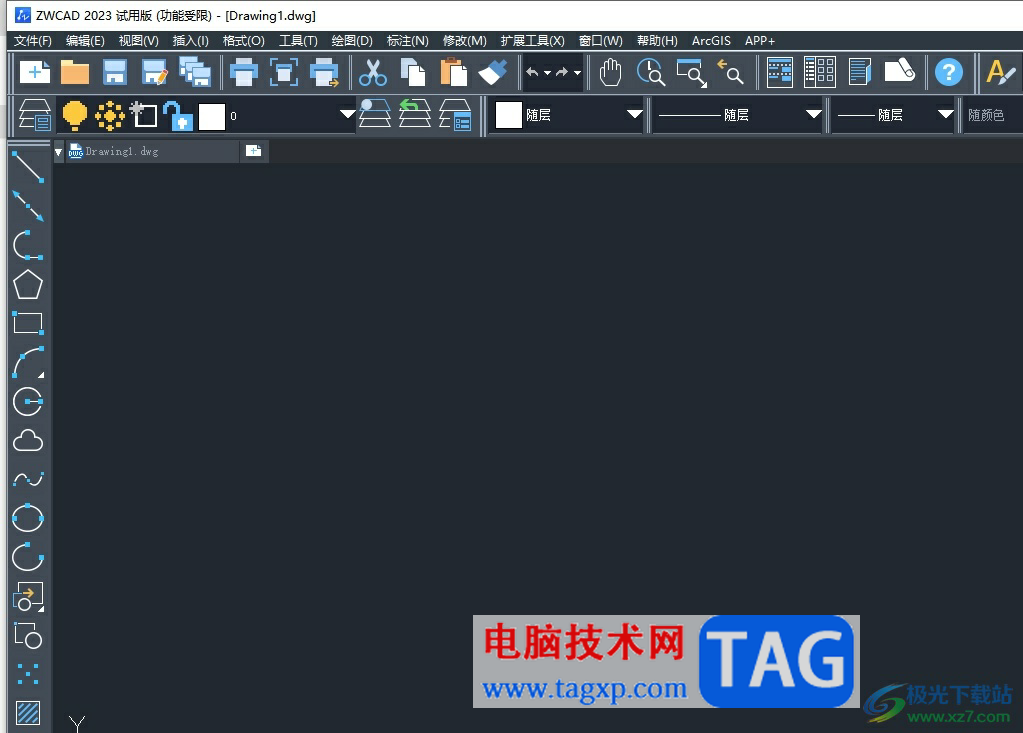
2.在页面上方的菜单栏中点击工具选项,接着选择其中的选项功能
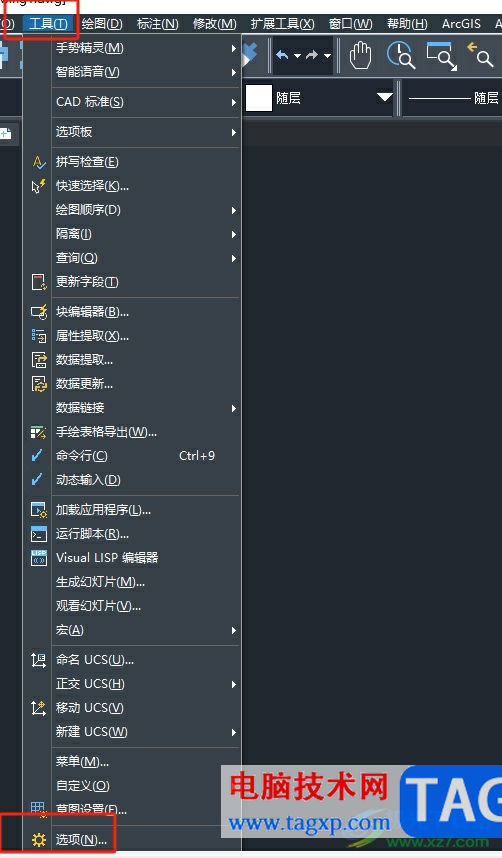
3.进入到选项窗口中,用户将选项卡切换到打开和保存选项卡上来进行设置
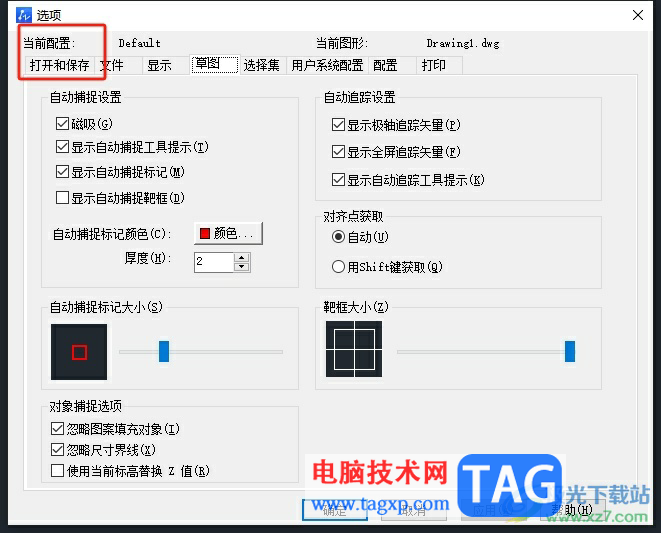
4.接着在下方可以看到展示出来的功能选项,用户在文件安全措施板块中勾选自动保存按钮
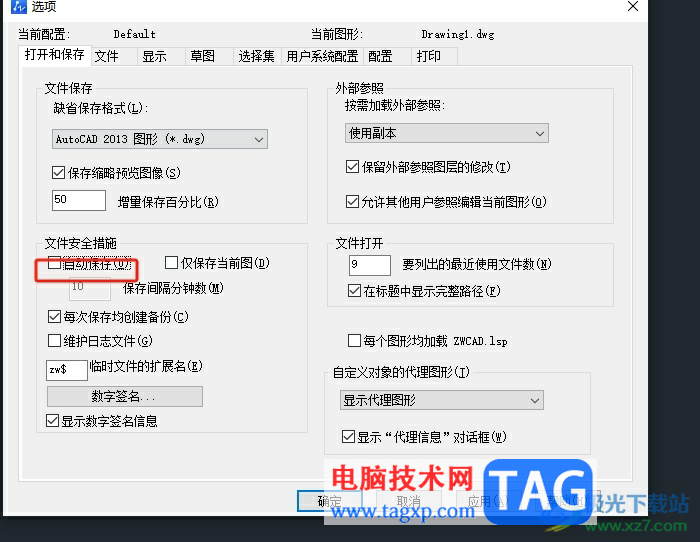
5.然后用户可以看到显示出来的保存间隔分钟数选项,用户在方框中输入数值信息即可
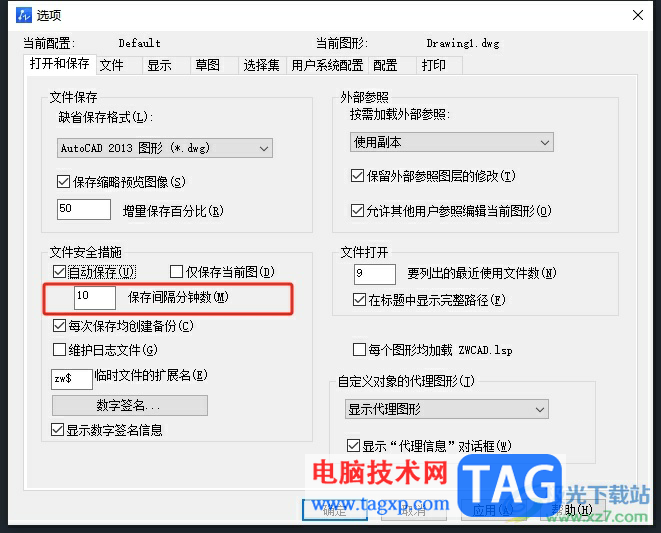
6.最后用户按下窗口右下角的应用和确定按钮即可解决问题,效果如图所示
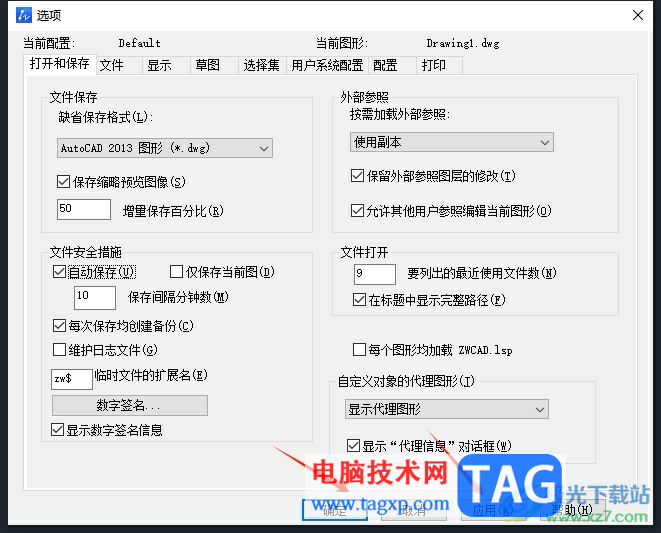
以上就是小编对用户提出问题整理出来的方法步骤,用户从中知道了大致的操作过程为点击工具——首选项——打开和保存——勾选自动保存——设置保存间隔分钟数——确定这几步,方法简单易懂,因此感兴趣的用户可以跟着小编的教程操作试试看,一定可以解决好这个问题的。
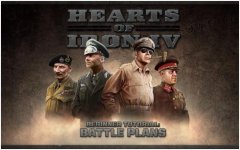 钢铁雄心4秘籍作弊码汇总 HOI4控制台代码
钢铁雄心4秘籍作弊码汇总 HOI4控制台代码
本次为大家带来的是钢铁雄心4的命令作弊码大全,钢铁雄心4(......
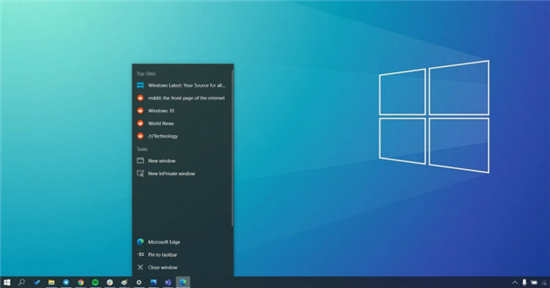 Windows10 的任务栏上的新闻和天气提要一团
Windows10 的任务栏上的新闻和天气提要一团
今年早些时候,微软开始在任务栏上测试一项名为新闻和兴趣的......
 苹果手机的电池能随便拆卸吗
苹果手机的电池能随便拆卸吗
作为普通用户来说,拆机换电池是十分困难的事情,但并非不可......
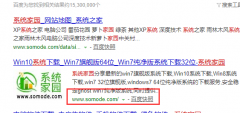 win7 iso镜像在哪下载
win7 iso镜像在哪下载
win7以其稳定性和良好的兼容性一直深受大家的喜爱,但是很多小......
 安卓手机电池续航不好怎么办?
安卓手机电池续航不好怎么办?
关于电子设备电池的探讨可能并不算新鲜了,但人们依然关注每......
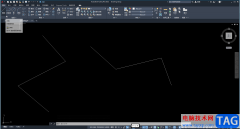
autoCAD是一款非常好用的办公软件,在其中我们可以根据需要绘制各种图纸,进行各种设计操作。如果我们需要在autoCAD中删除多余的线条,小伙伴们知道具体该如何进行操作吗,其实操作方法是...
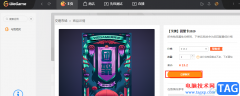
很多小伙伴在WeGame中收集卡牌时,经常会遇到的一个问题就是无法收集完所有的卡牌,对于一些无法完成的任务或是超过了任务时间无法再获得的卡牌,我们可以进入卡牌交易页面,在该页面中...
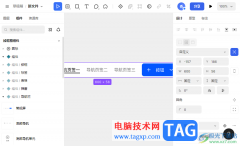
MasterGo是一款专业制作原型的设计软件,在该设计软件中可以进行导航栏、弹窗、表格以及视频等组件的制作,且在当你通过这款软件制作出自己需要的内容之后,想要将其导出为PDF文件格式存...

墨刀中支持制作思维导图和流程图等,平时很多小伙伴喜欢将自己需要整理的工作内容以及一些学习资料等进行整理为思维导图,这样可以方便自己查阅和了解主要的内容,而墨刀中可以帮助你...

提到Eplan这款软件,相信有的伙伴们还不太熟悉。今天小编就普及一下Eplan插入接触器线圈和触点映像的详细步骤,下面就一起来看一看吧,去了解了解,相信可以帮助到大家的。...
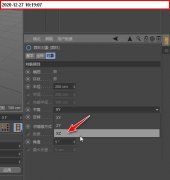
c4d圆柱体怎么制作皱褶内陷效果呢,话说不少用户都在咨询这个问题呢?下面就来小编这里看下c4d凹陷效果的实现方法吧,需要的朋友可以参考下哦。...
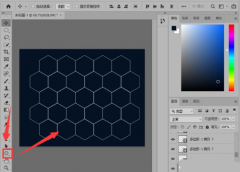
ps怎么添加多边形格子背景?很多用户还不清楚如何操作,下面小编就为大家带来了ps添加多边形格子背景技巧分享,感兴趣的小伙伴可以来了解下哦。...

在各种视频中我们都会看到各种文字内容,比如字幕文字,标题文字,歌词文字,解说词文字,演职人员表等文字。如果我们需要在Adobepremiere这款视频剪辑软件中为视频添加文字并编辑想要的...

酷狗音乐电脑版也是可以k歌的,但是有的小伙伴却不知道在电脑版的酷狗音乐中如何进行k歌,其实我们只需要进入到需要k的歌曲播放页面中,在播放页面就可以找到k歌这个功能,我们可以直...
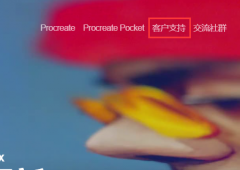
procreate对于一些新手用户来说,在使用的过程中可能会遇到种种的问题,那么想查看procreate使用手册在哪看呢?下文就是procreate查看使用手册的方法步骤,一起看看去吧。...

小米手机是部分用户检查使用的一款移设备,这款手机中有着不错的性能以及超高的硬件配置,给用户带来了不错的体验,当用户在使用这款手机时,一般会对自己常用的功能进行简单的设置,...
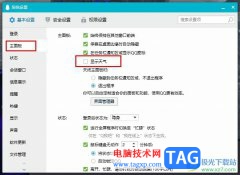
很多小伙伴都有使用QQ进行聊天交流的习惯,在QQ中我们可以和好友分享表情包、分享文档或是影音视频等各种内容,在使用QQ的过程中,有的小伙伴想要保持QQ页面的简洁,关闭主页上的QQ天气...
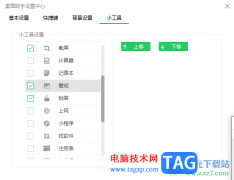
360桌面助手对于桌面整理是非常不错,该整理工具不仅可以对桌面文件进行归类整理,其实也可以进行截屏、设置壁纸和锁屏以及可以搜索软件或者是清理磁盘等操作,因此该工具提供的功能也...
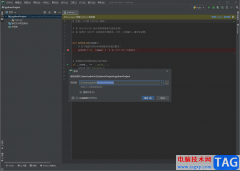
jetbrainspycharm这款代码编辑器被很多小伙伴推荐使用,是一款非常受到大家欢迎的开发工具,该软件的专业性非常的好,你可以通过PyCharm进行多种不同项目的创建,比如可以创建diango、flask、w...

小伙伴们你们知道mybase文字怎么取消链接呢?今天小编很乐意与大家分享mybase文字取消链接的技巧,感兴趣的可以来了解了解哦。...